PyTorch环境配置及相关软件Anaconda和PyCharm的下载安装,包括最常见库的安装、卸载、验证方法
步骤是我在以下文环境为基础搭建,可从零开始。
参看步骤为:python—>Anaconda—>PyCharm—>CUDA-CuDNN(使用GPU)—>PyTorch->numpy、scipy...
PyTorch=0.4.1
Python=3.7
numpy=1.16.5
scipy=1.3.1
pandas=0.23.4
geopy=1.20.0
networkx=2.1
Anaconda的下载与安装
https://zhuanlan.zhihu.com/p/75717350
PyCharm的下载与安装
https://www.runoob.com/w3cnote/pycharm-windows-install.html
CUDA-CuDNN的下载与安装
检查自己显卡配置
1) 如何确定我的计算机上搭载了哪款 GPU?
答案:
在 Windows 计算机上:
- 在桌面上单击鼠标右键
- 如果弹出窗口中出现了“NVIDIA 控制面板”或“NVIDIA Display”,则您使用的是 NVIDIA GPU
- 单击弹出窗口中的“NVIDIA 控制面板”或“NVIDIA Display”
- 查看“显卡信息”
- 您即可看到 NVIDIA GPU 的名称
在 Apple 计算机上:
- 单击“Apple Menu”(Apple 菜单)
- 单击“About this Mac”(关于本 Mac)
- 单击“More Info”(更多信息)
- 选择“Contents”(内容)列表下的“Graphics/Displays”(显卡/显示器)
2) 我的计算机上是否搭载了支持 CUDA 的 GPU?
答案:查看链接直达确认您的 GPU 是否位于其中。如果它在该列表中,则表示您的计算机搭载了能够利用 CUDA 加速应用的现代 GPU。
3) 如何知道自己是否安装了最新的驱动?
答案:请访问 www.nvidia.cn/drivers
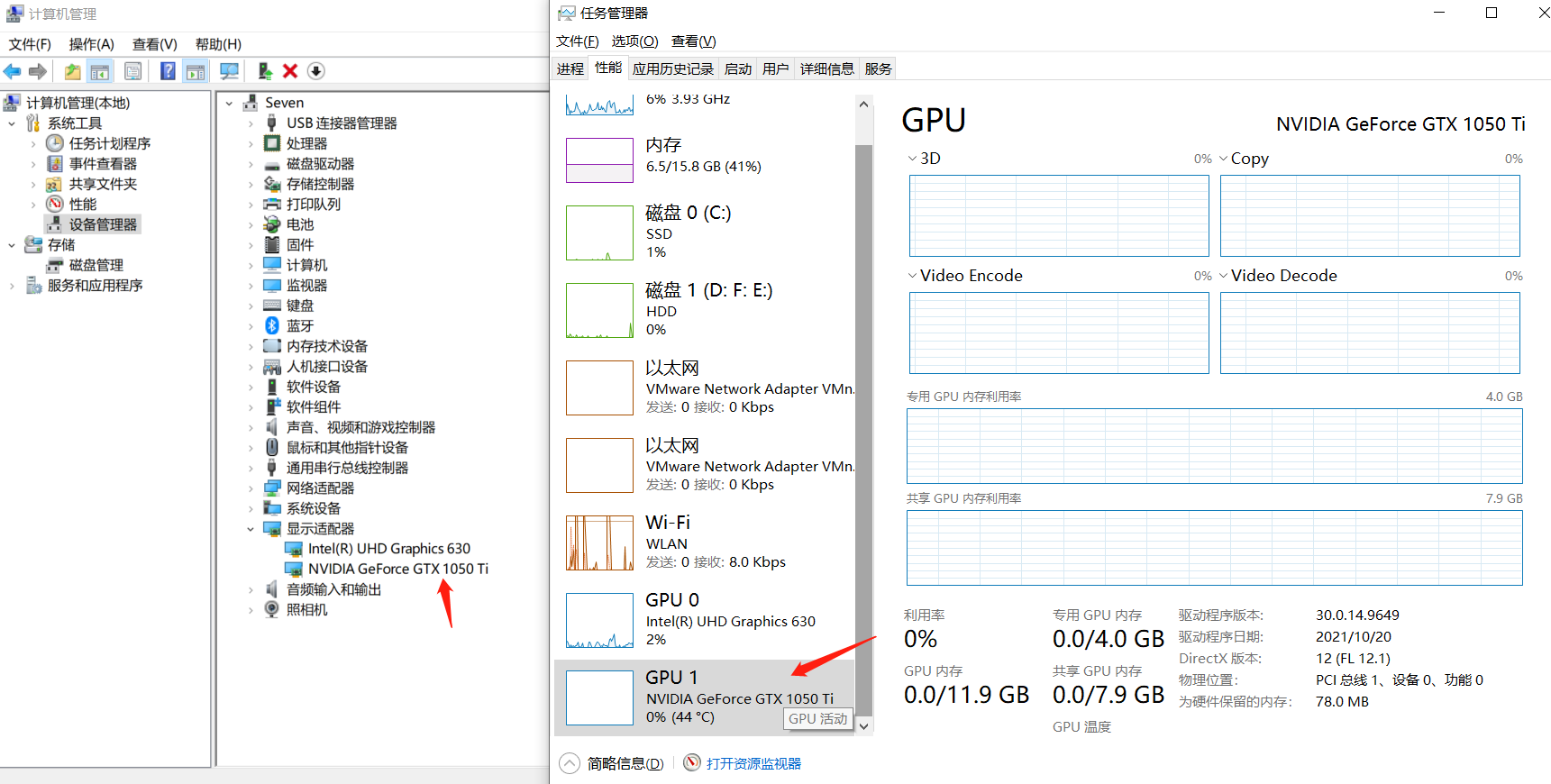
打开NVIDIA控制面板->帮助->查看系统设置->组件:显示可安装的CUDA版本及以下低版本
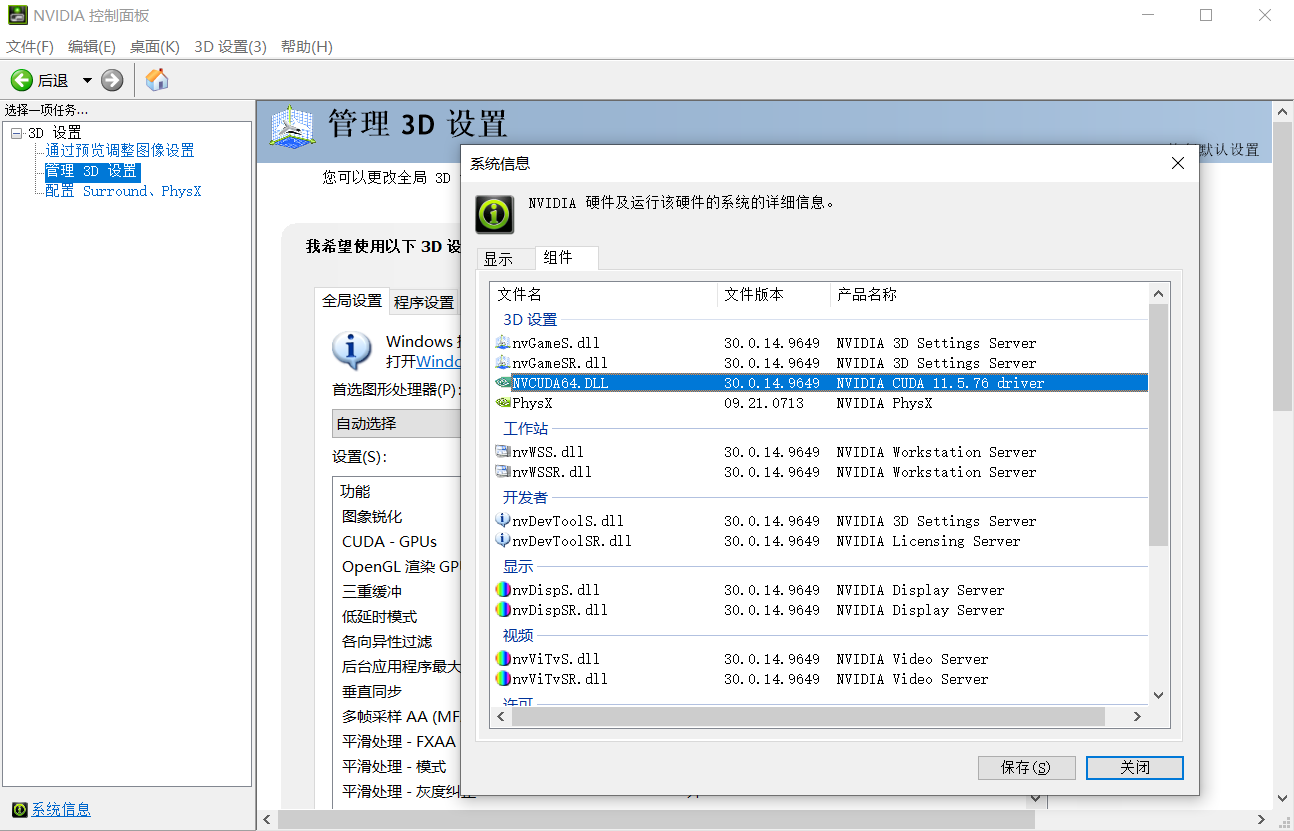
在官网查看自己的先看是否可以使用CUDA,链接直达
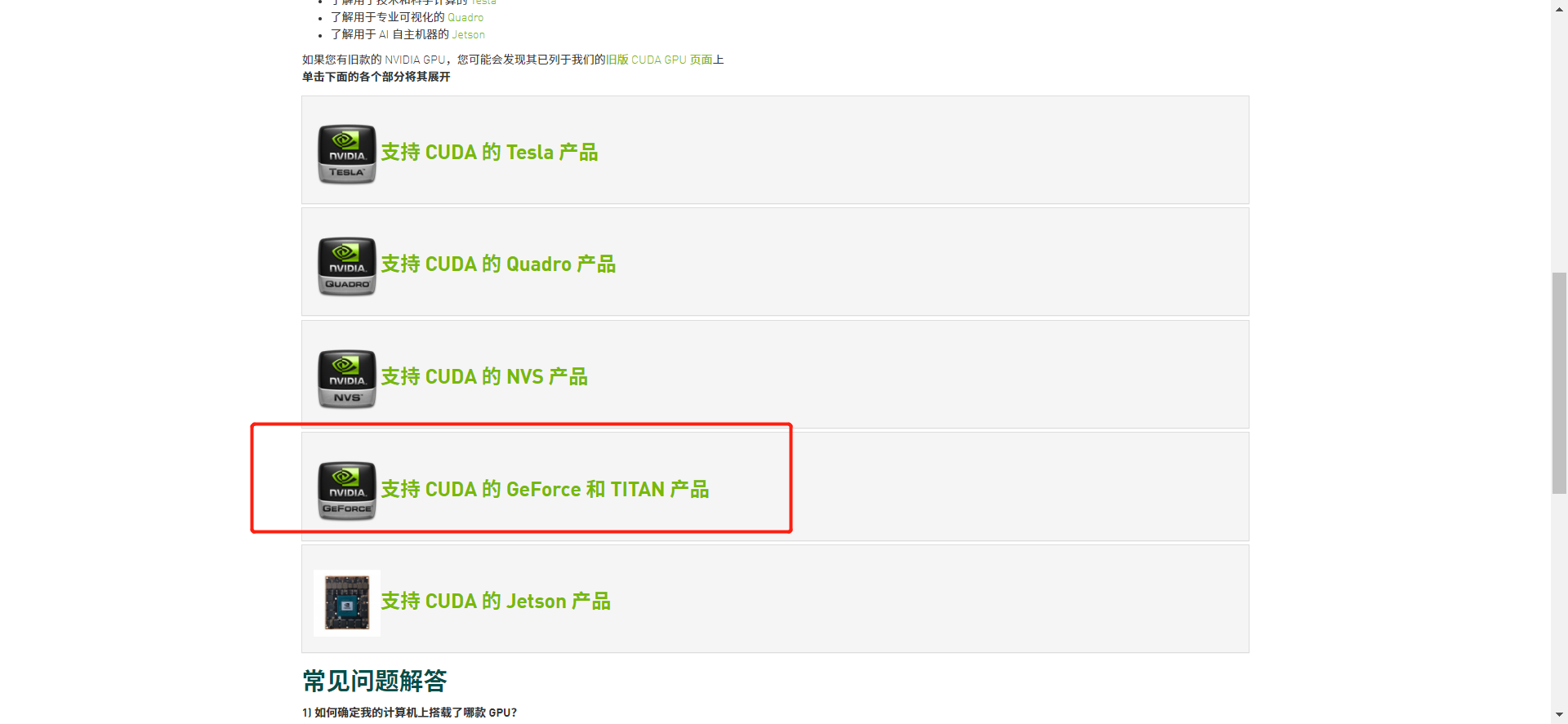
注意自己的是台式机还是笔记本
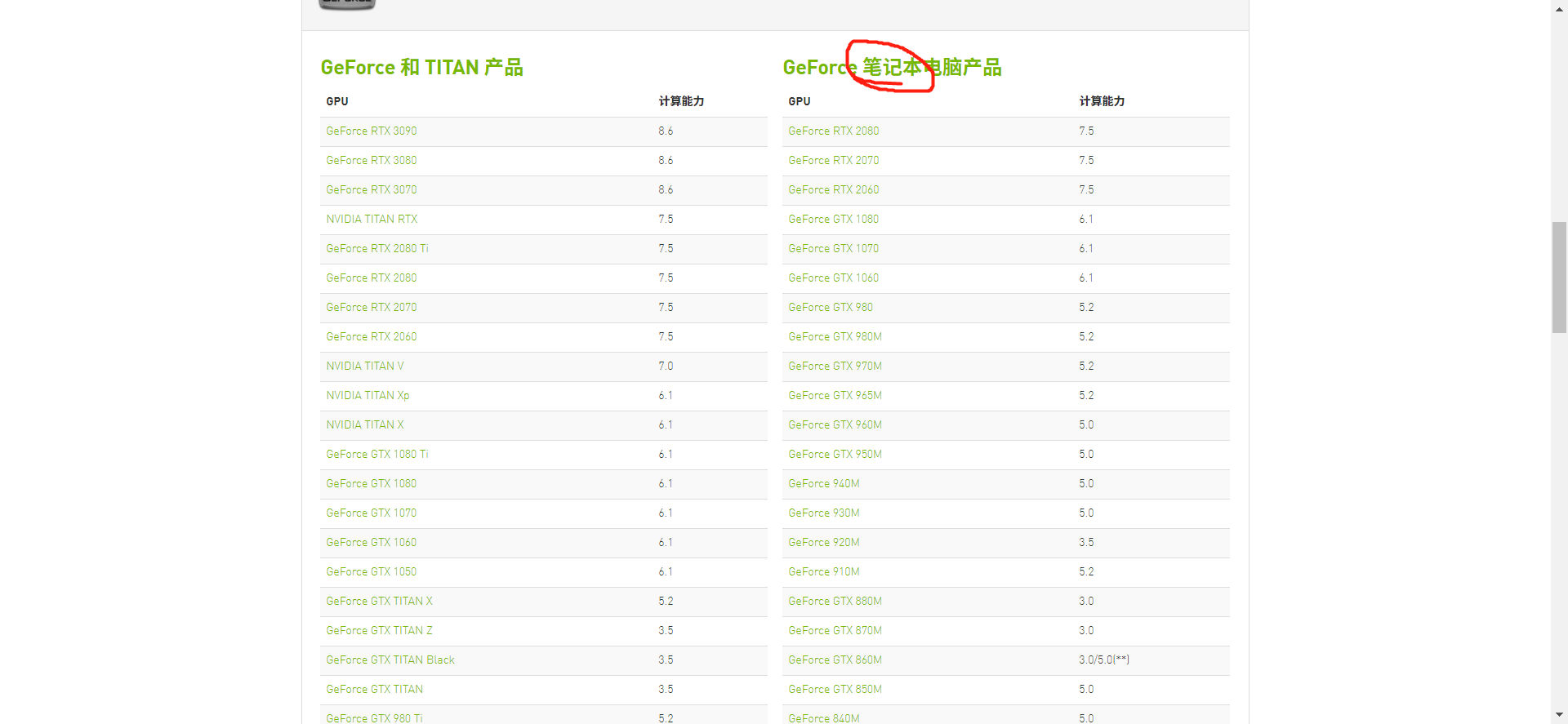
下载CUDA
在下载指定版本之前最好确认自己安装的的pytorch版本是否有指定的cuda版本(在下一章第一节中可了解到),比如在0.4.1版本,就有cuda9.2版本的代码,所以我在这里选择了安装cuda9.2。
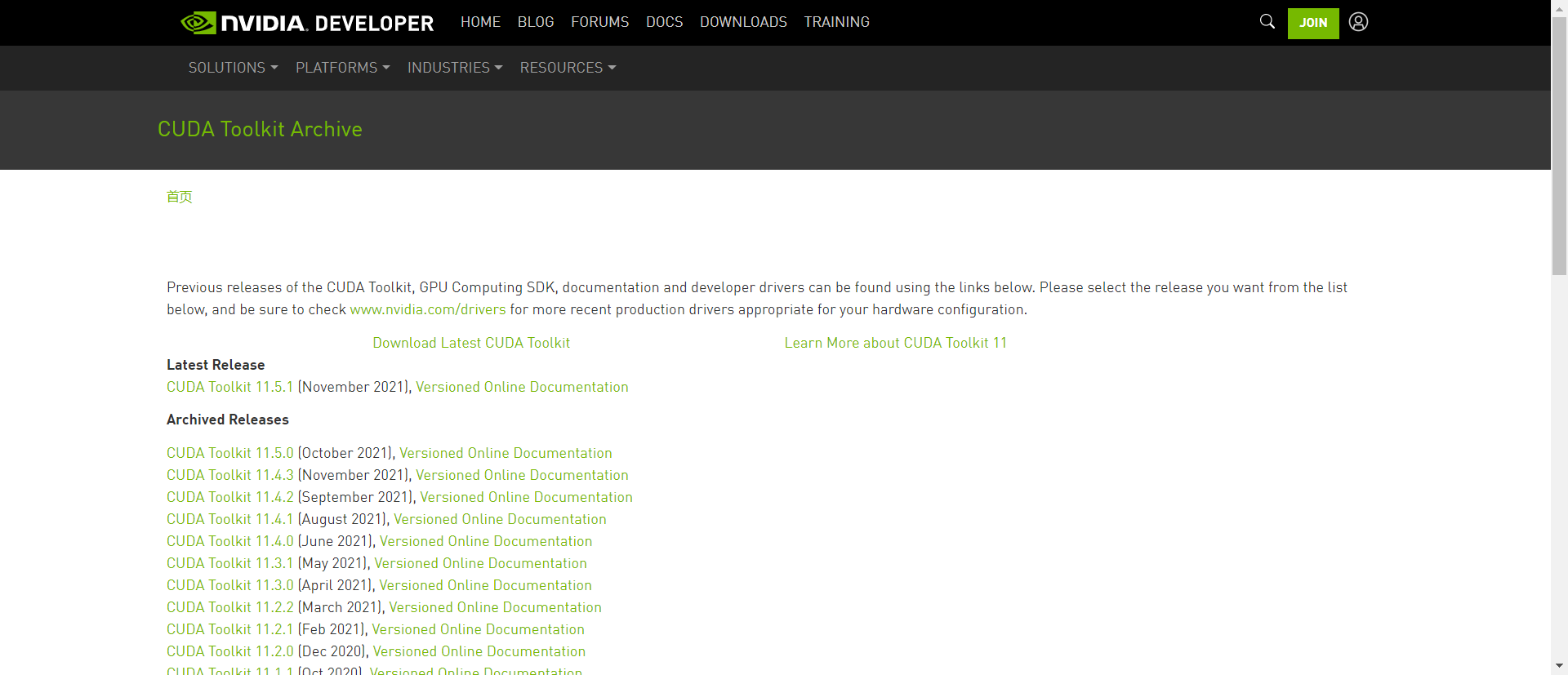
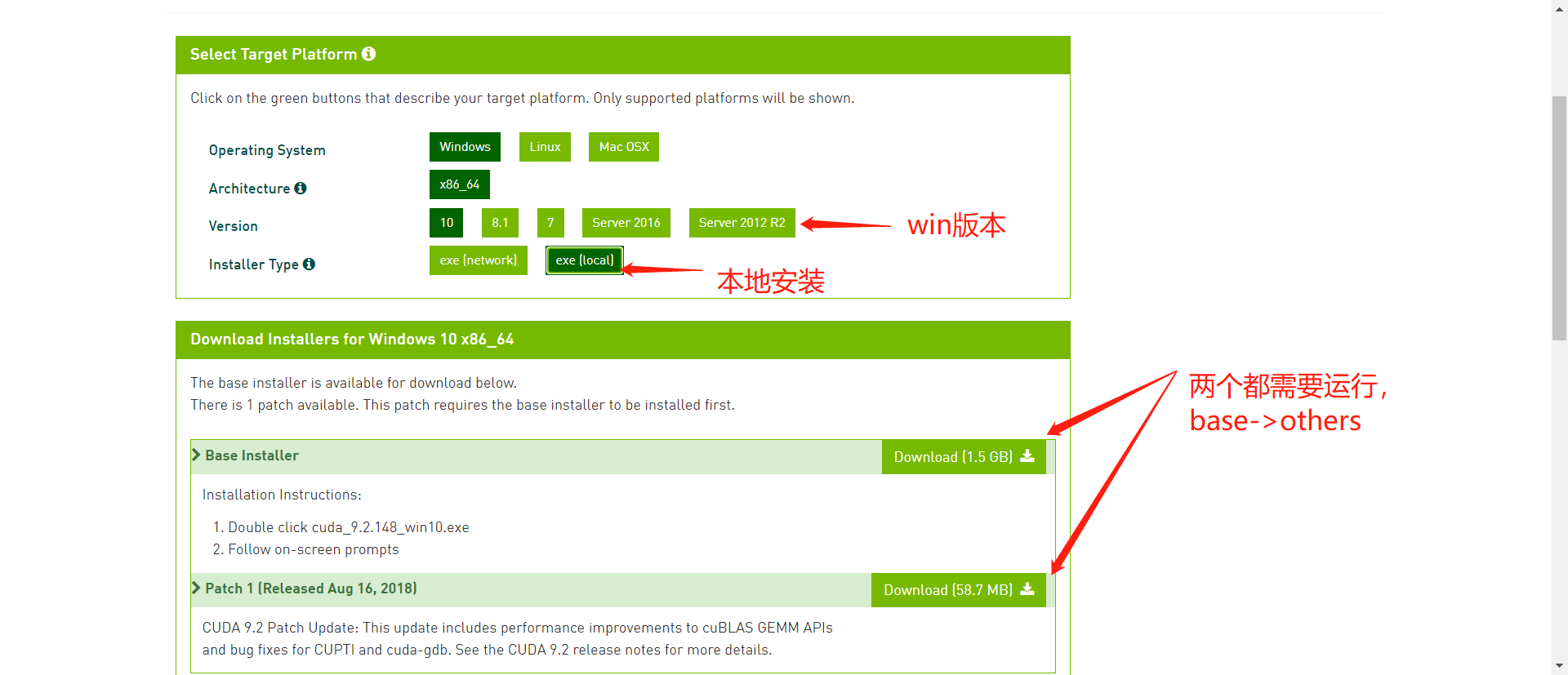
安装CUDA
接着就是安装过程,双击打开显示临时解压目录,不需要改变,默认即可。
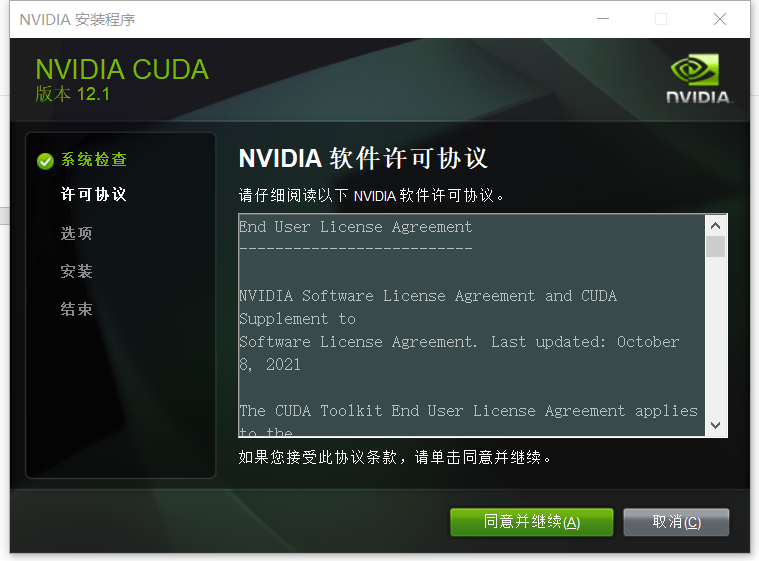
自定义安装
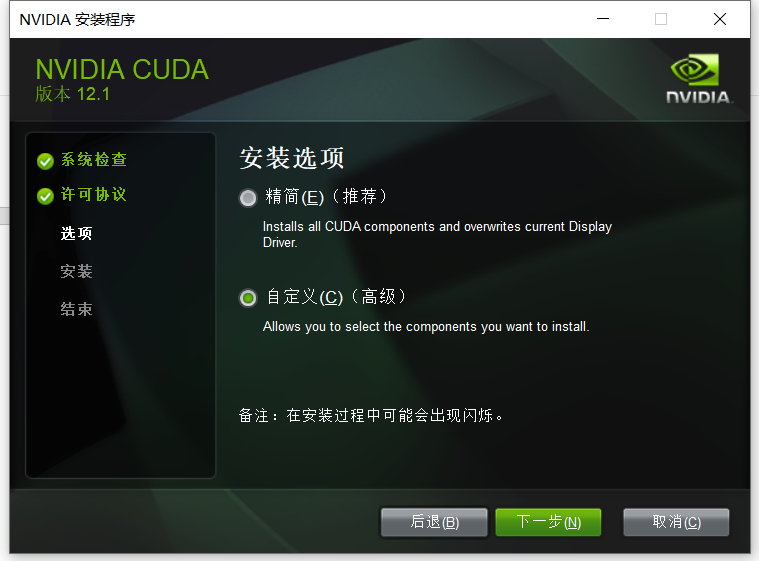
将VS勾选去掉
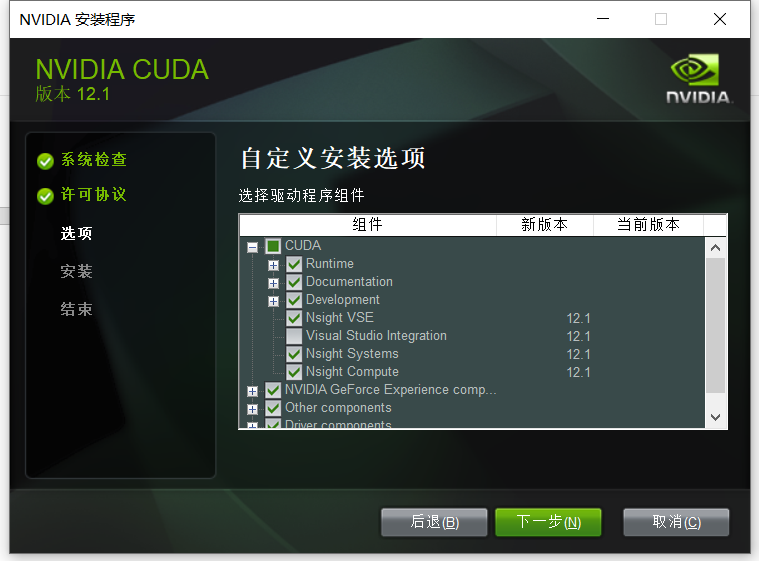
默认路径即可
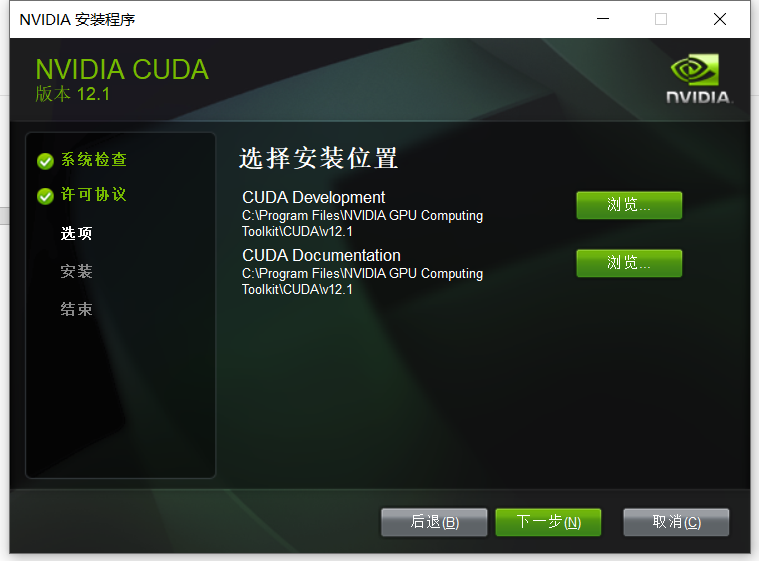
等待安装完成即可
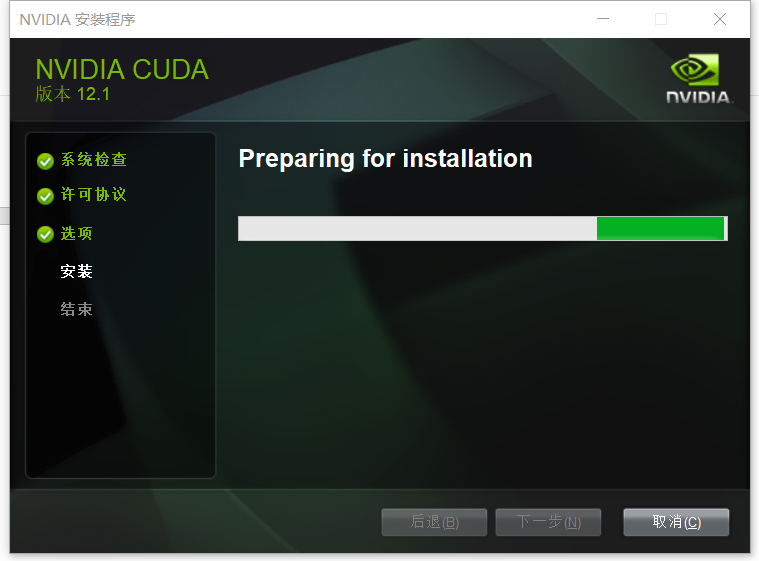
安装完成之后,便是配置环境变量。环境变量配置如下图所示。
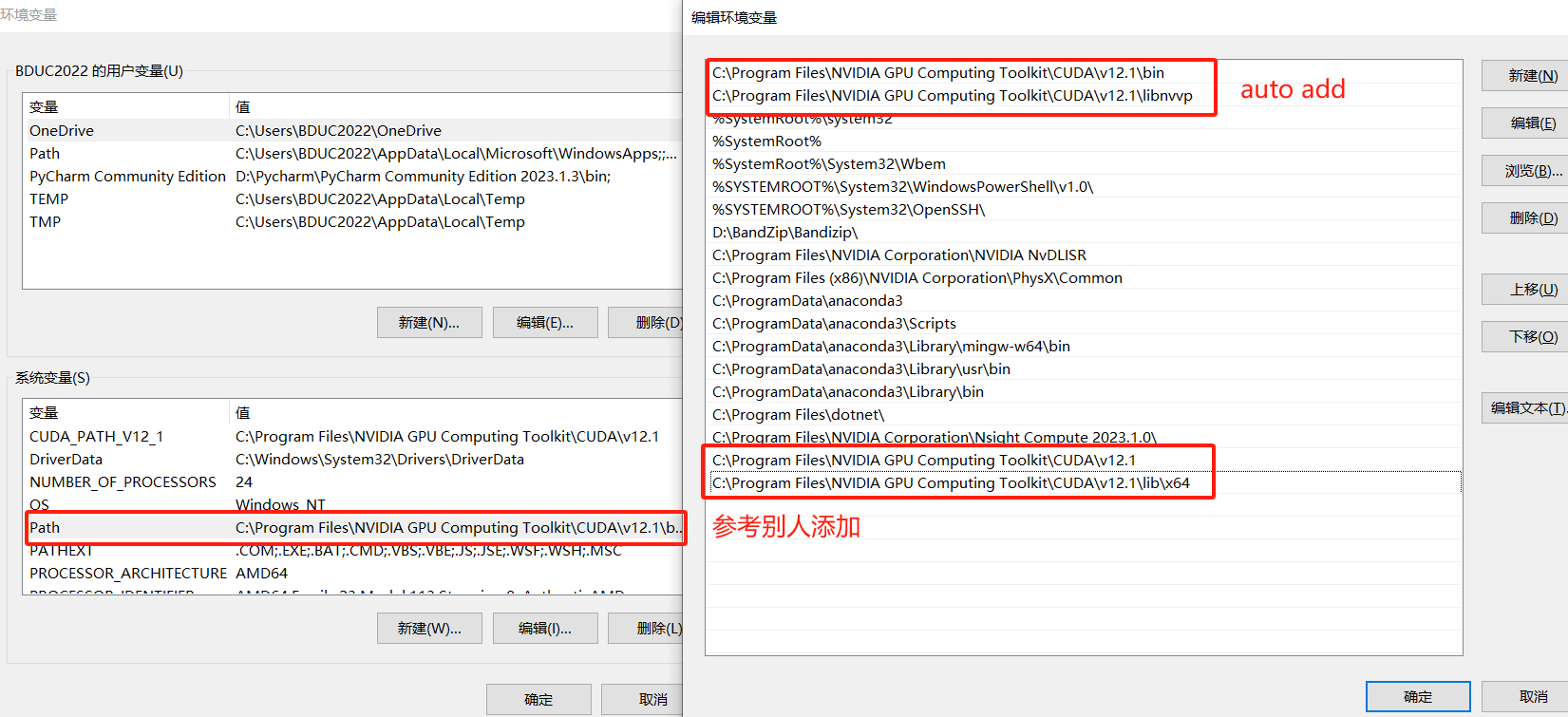
验证CUDA
1.验证CUDA安装及版本
nvcc -V
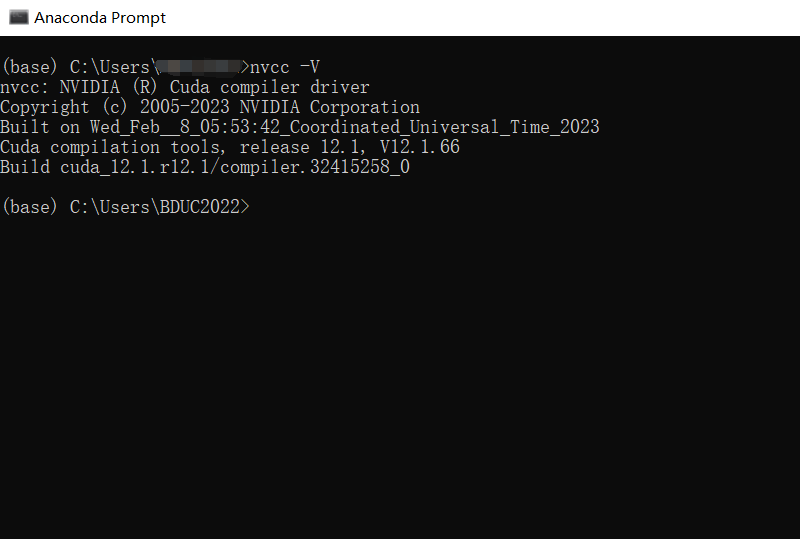
下载 CuDNN
点击此处,选择下载download cudnn,但这里需要你注册一个账号,然后进行问卷之后才可以进行下载页面。
特别提醒,一定要选择与CUDA相对应的版本进行下载!!!
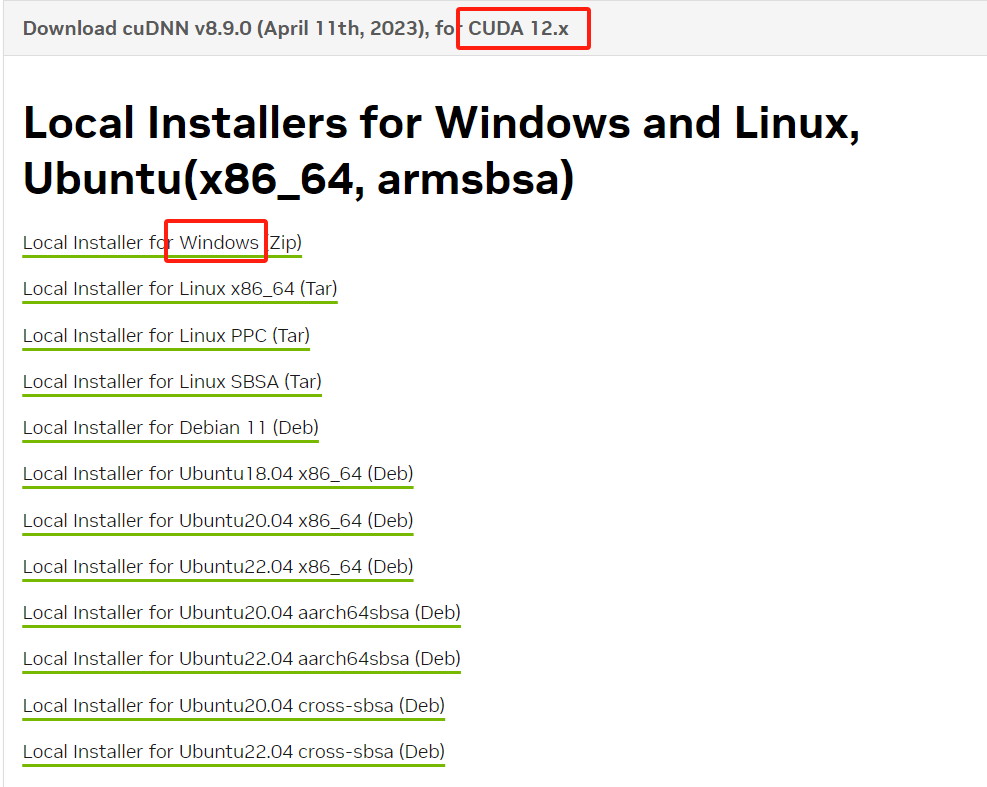
安装 CuDNN
下载之后,解压缩,将CuDNN压缩包里面的bin、include、lib文件直接复制到CUDA的安装目录下,直接覆盖安装即可。
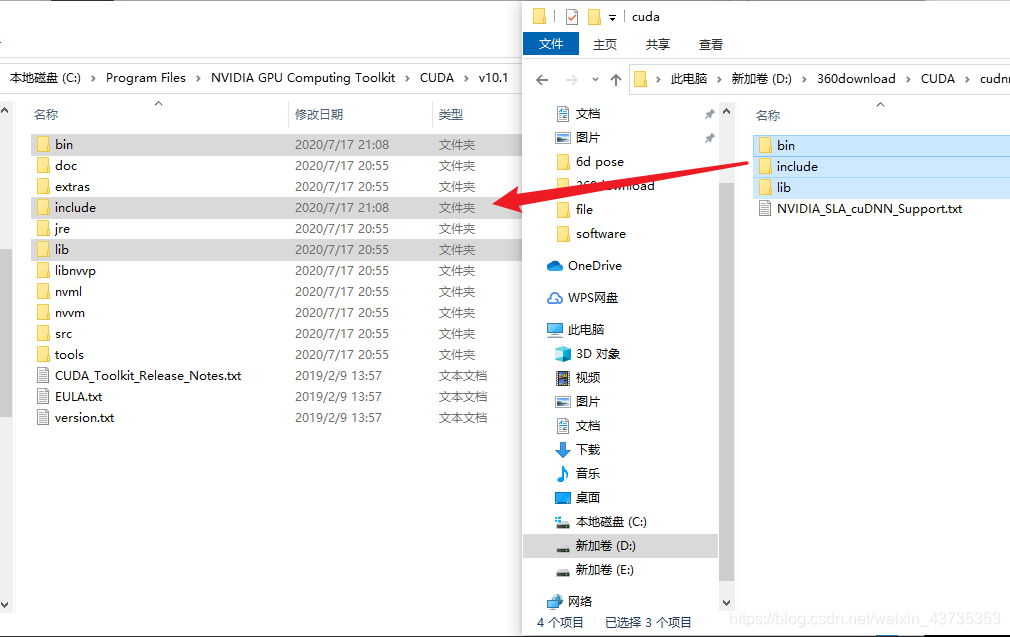
验证CuDNN
# cuda test import torch print(torch.__version__) x = torch.Tensor([1.0]) xx = x.cuda() print(xx) print(torch.cuda.is_available()) # cudnn test from torch.backends import cudnn print(cudnn.is_acceptable(xx))
本节部分参考与转载自:https://blog.csdn.net/weixin_43735353/article/details/107412849
PyTorch的安装与验证
安装
官网提供安装代码,很重要的一点是根据自己需要的版本在控制台输入相对应的代码串
最新的安装代码获取
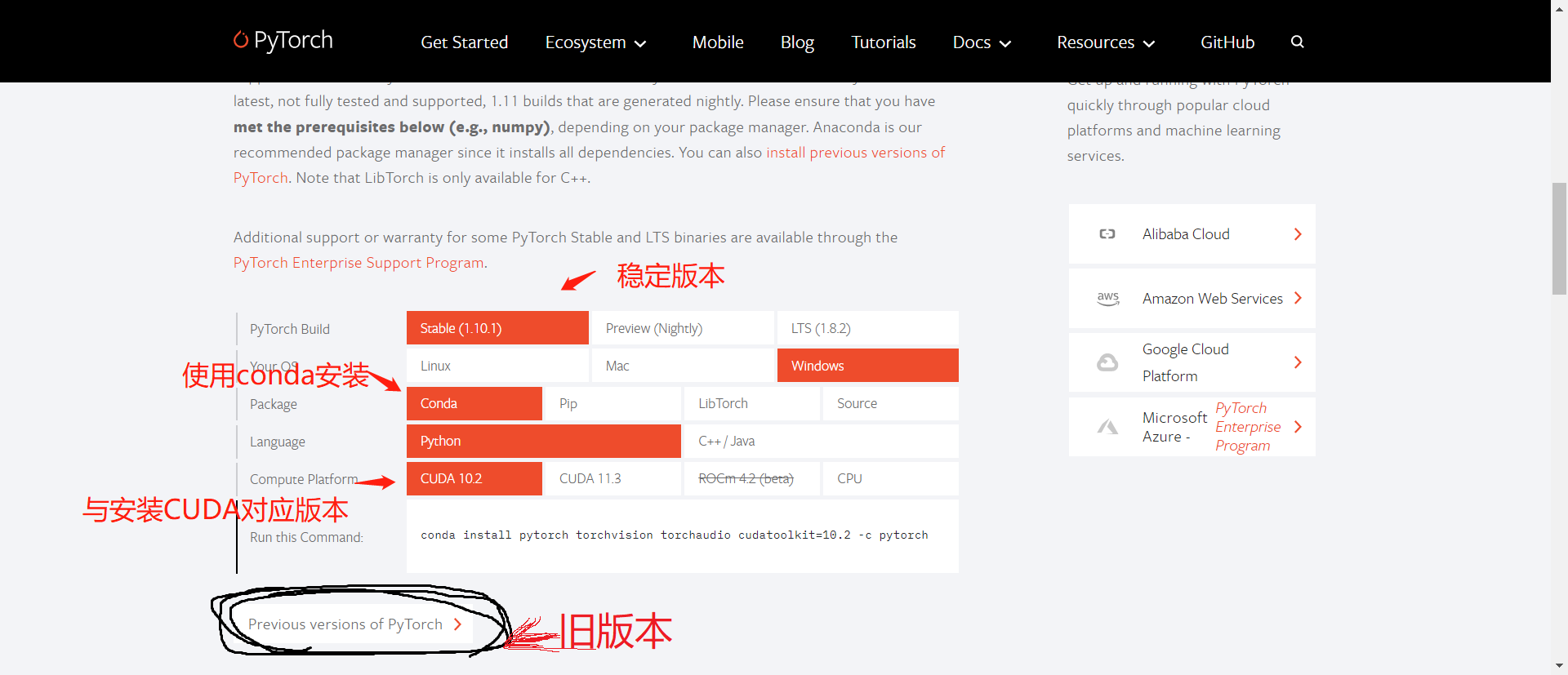
以我想要安装0.4.1版本为例,点击进入旧版本,我使用cuda9.2版本,复制后进入到指定环境安装(一定要注意激活,不要安装到base里面去了)
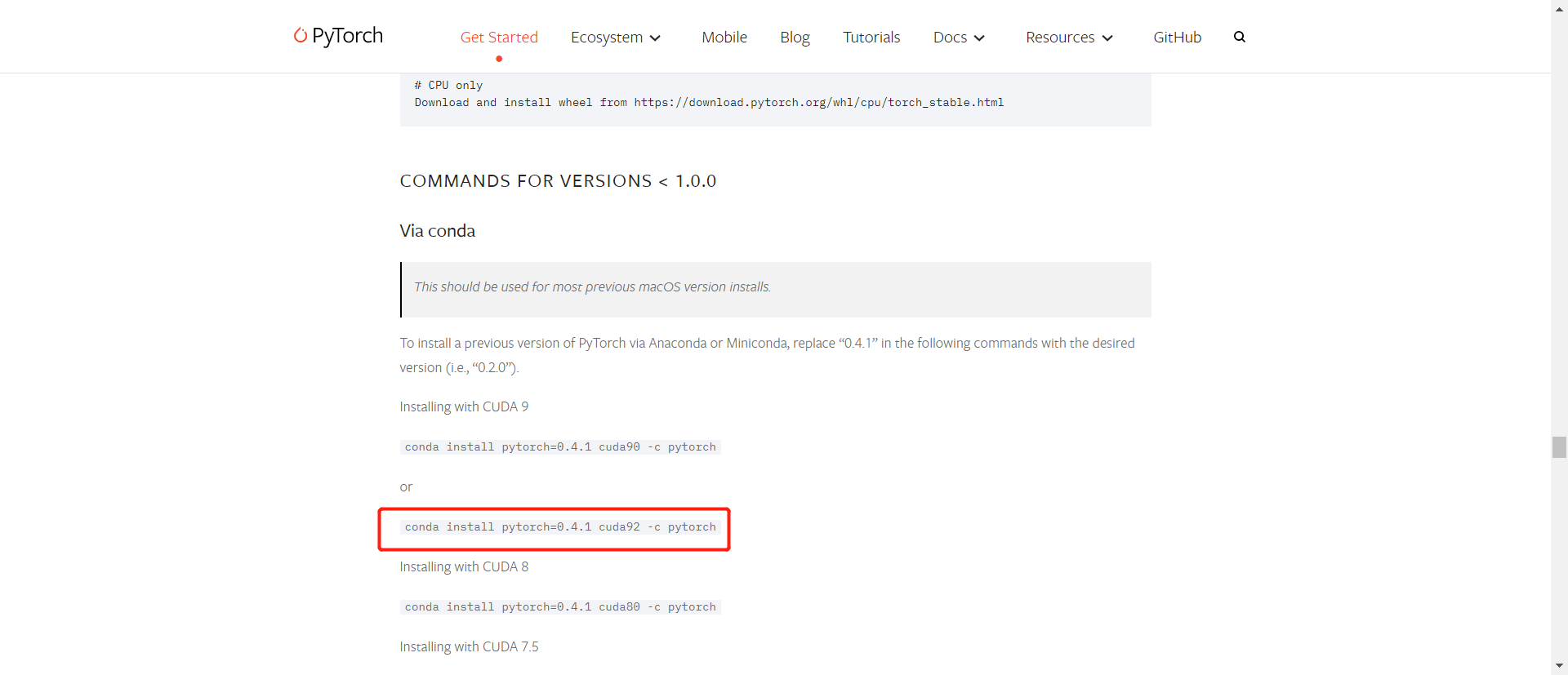
验证
1.在Anaconda Prompt中验证
conda activate pytorch #激活环境 python #使用python语言 import tprch #导入torch #如果没有报错就是安装成功 print(torch.__version__) #输出torch版本信息,能输出的话一般没有问题
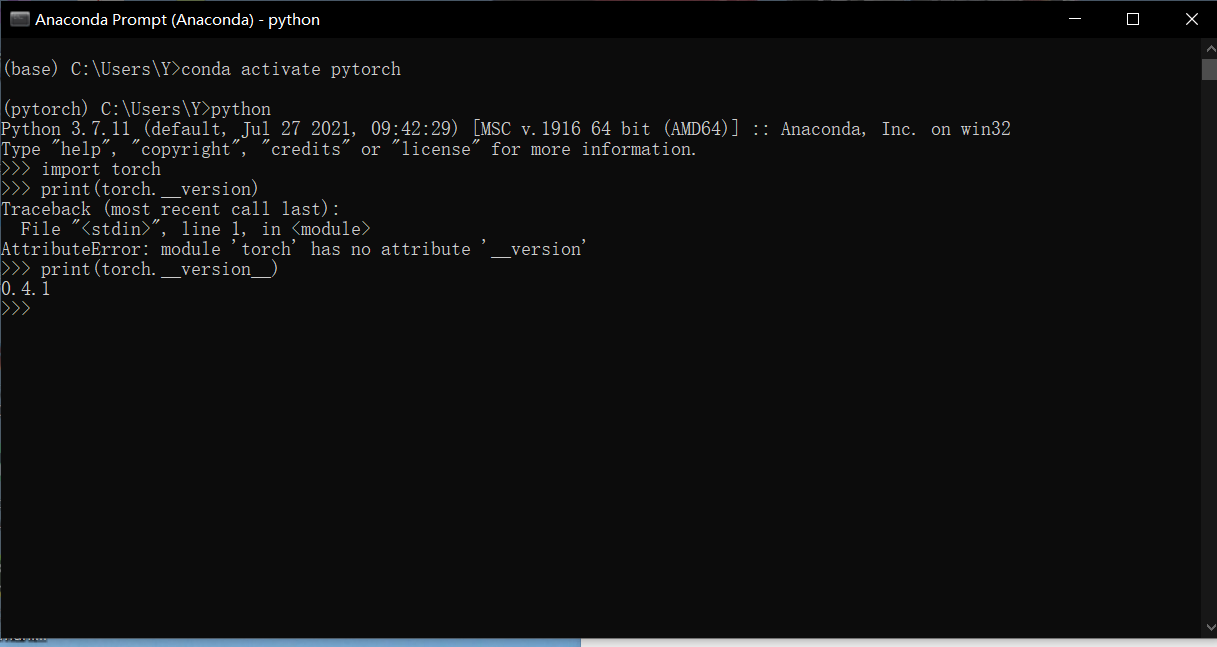
2. 在pycharm中验证
直接找导入验证即可
参考链接:https://blog.csdn.net/weixin_43735353/article/details/107412849
各种库的安装与验证
虽然conda和pip可以在同一环境中使用,但混用它们可能会导致某些问题,如包版本冲突、依赖问题或环境损坏。为了最大限度地减少这些问题,可以遵循以下最佳实践:
- 如果可能,首先使用
conda安装所需的所有包。 - 如果某个包在
conda渠道中不可用,但在PyPI中可用,只需使用pip安装该包。 - 在使用
pip之前,建议在conda环境中安装pip,确保您在该环境中使用正确的pip版本。
可视化安装方法:有一个很方便的方法是在Anaconda中进行安装,在PyCharm中选择更改版本
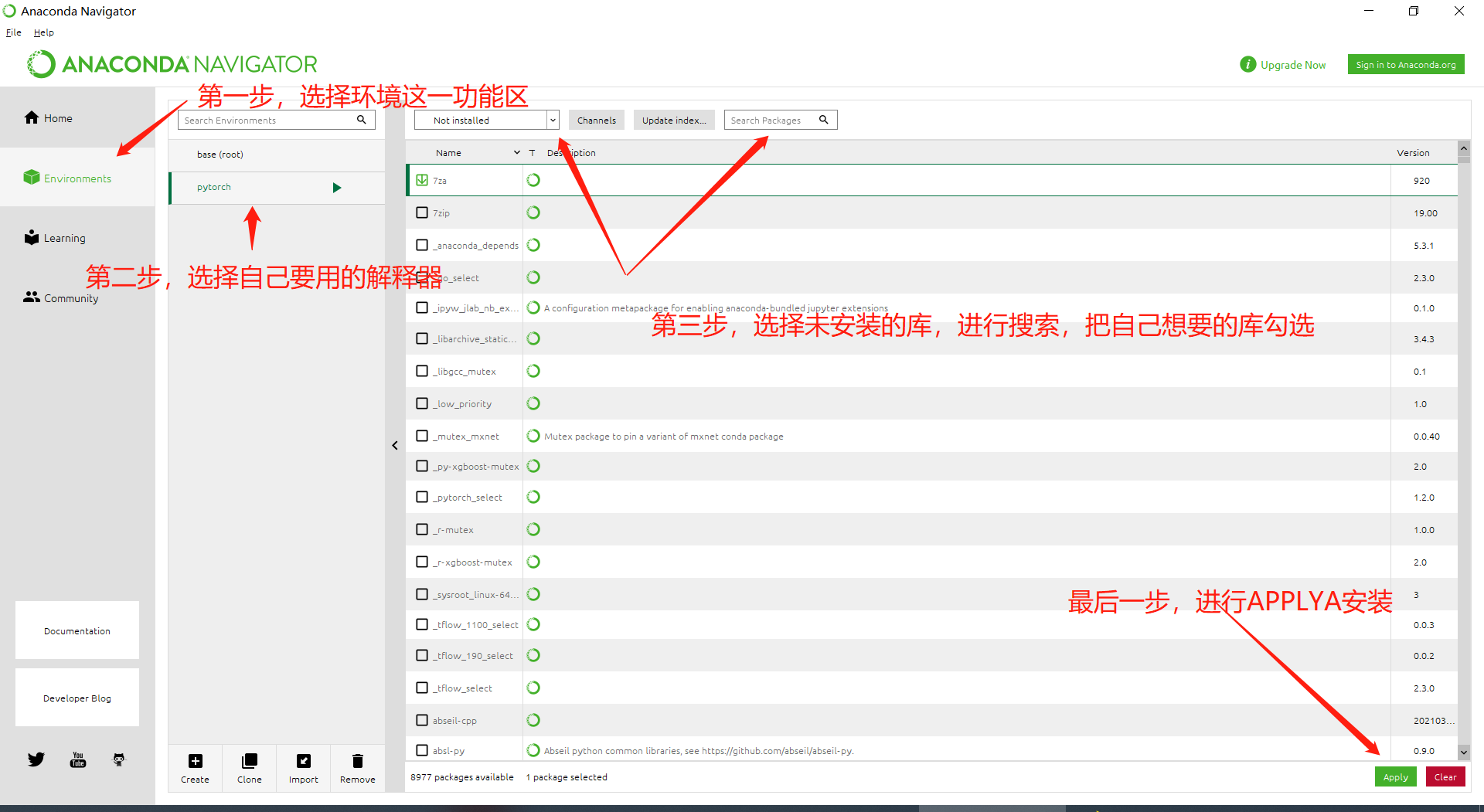
也可以直接在编辑器的解释器设置中搜索安装和修改版本
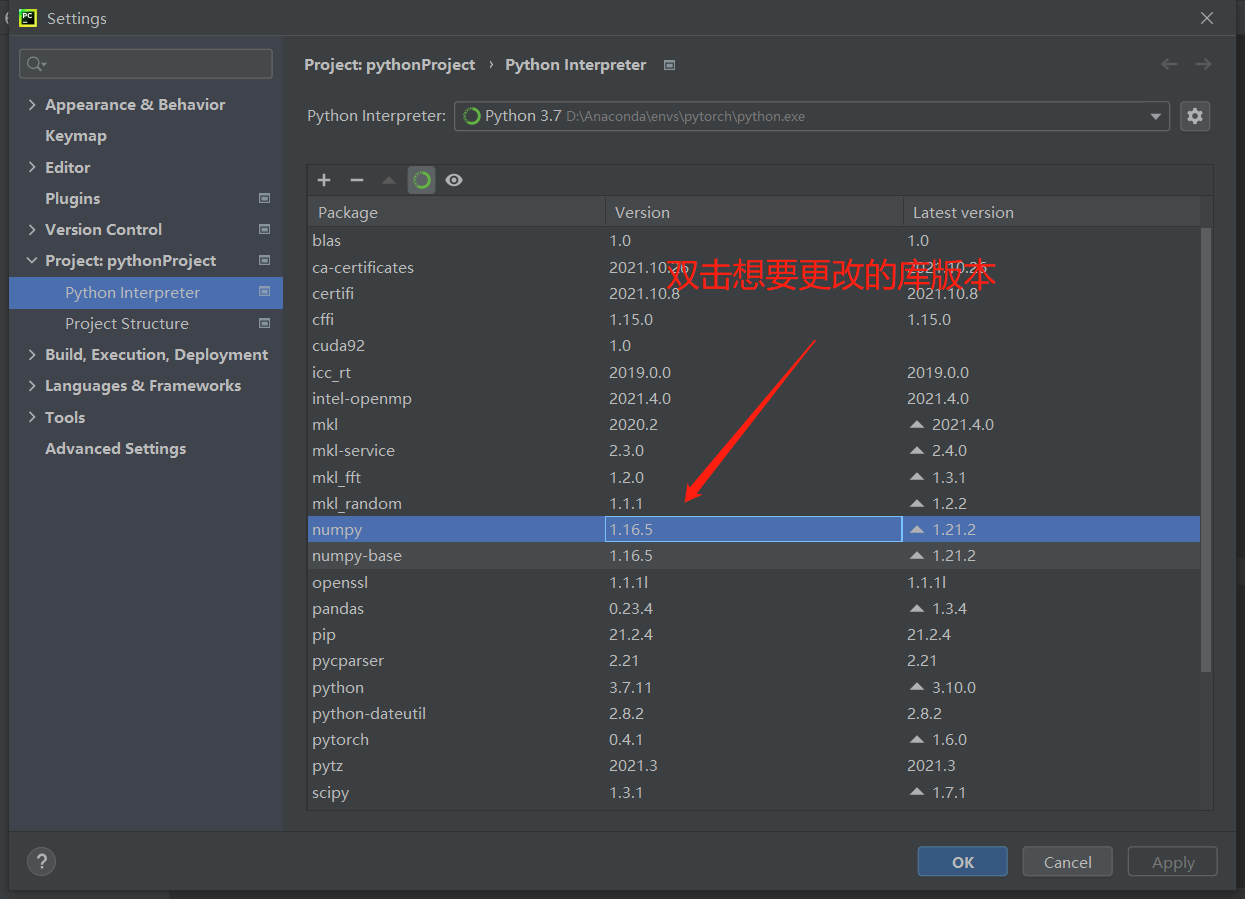
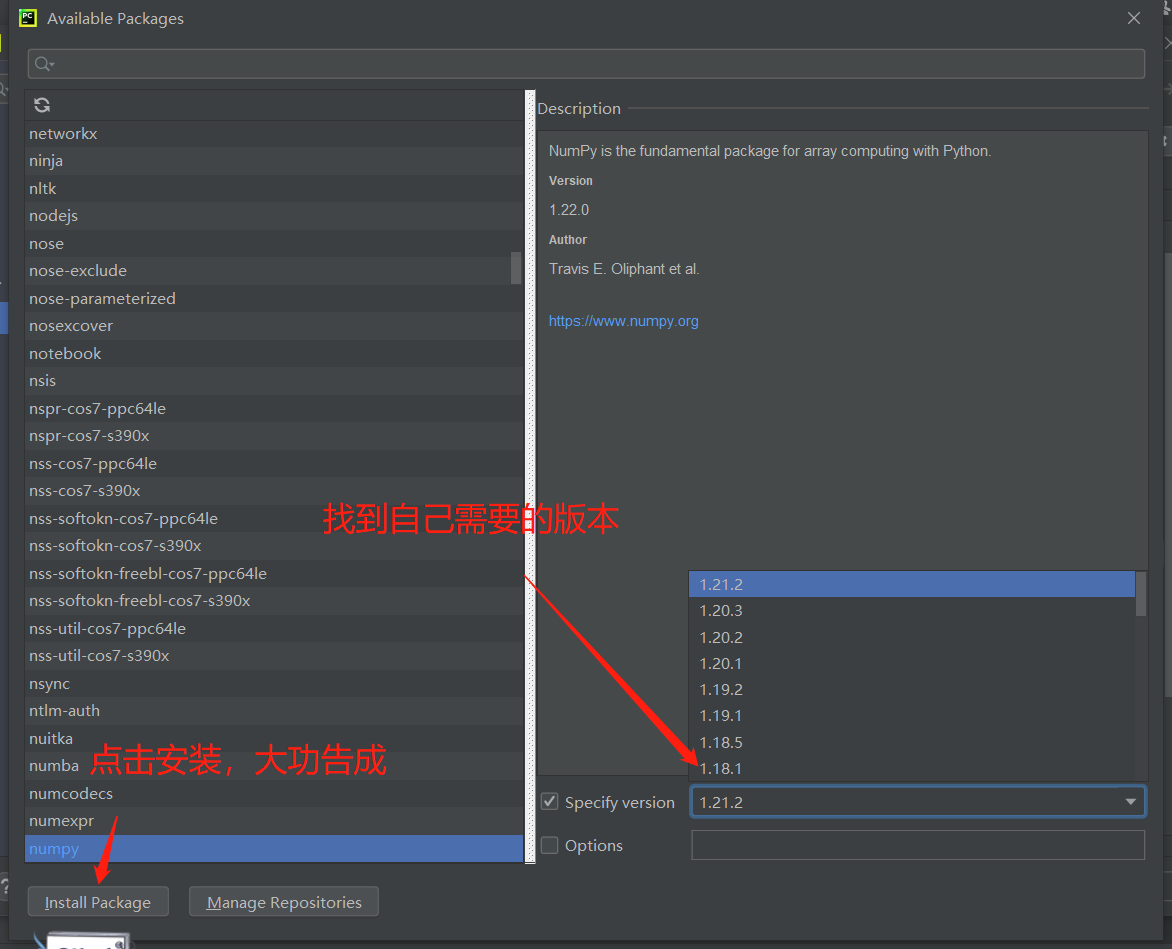
如果无法在Andaconda中安装的话,需要用以下方法安装,安装前务必确定自己的环境,即激活自己的环境
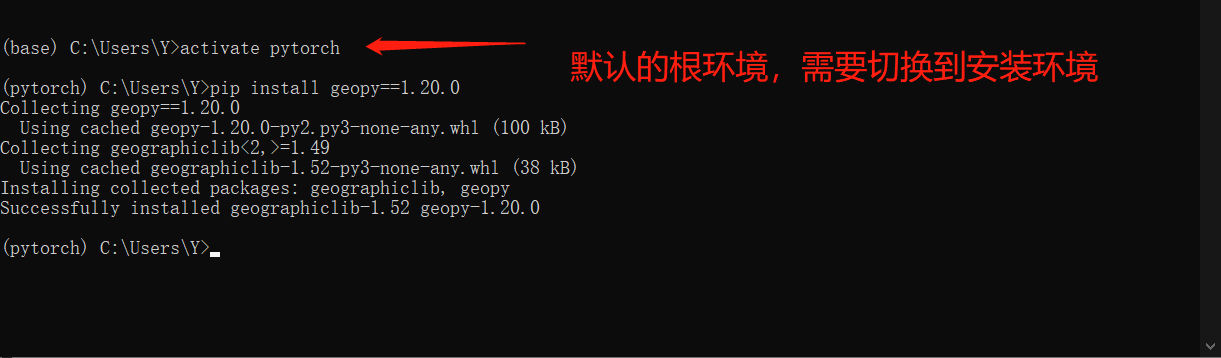
2023.10更新,以上方法都比较麻烦,直接在编辑器里的terminal内使用指令安装更快
numpy
卸载
pip uninstall numpy
安装
pip install -U numpy==1.16.5 #1.16.5为想要安装的版本号
验证
#在pycharm中验证即可
from numpy import * random.rand(4,4) randMat=mat(random.rand(4,4)) randMat.I invRandMat=randMat.I randMat*invRandMat myEye=randMat*invRandMat err=myEye-eye(4) print(err)
参考链接:https://blog.csdn.net/weixin_37260876/article/details/81318780
spicy
安装卸载同上
验证
from scipy import constants # 一英亩等于多少平方米 print(constants.acre)

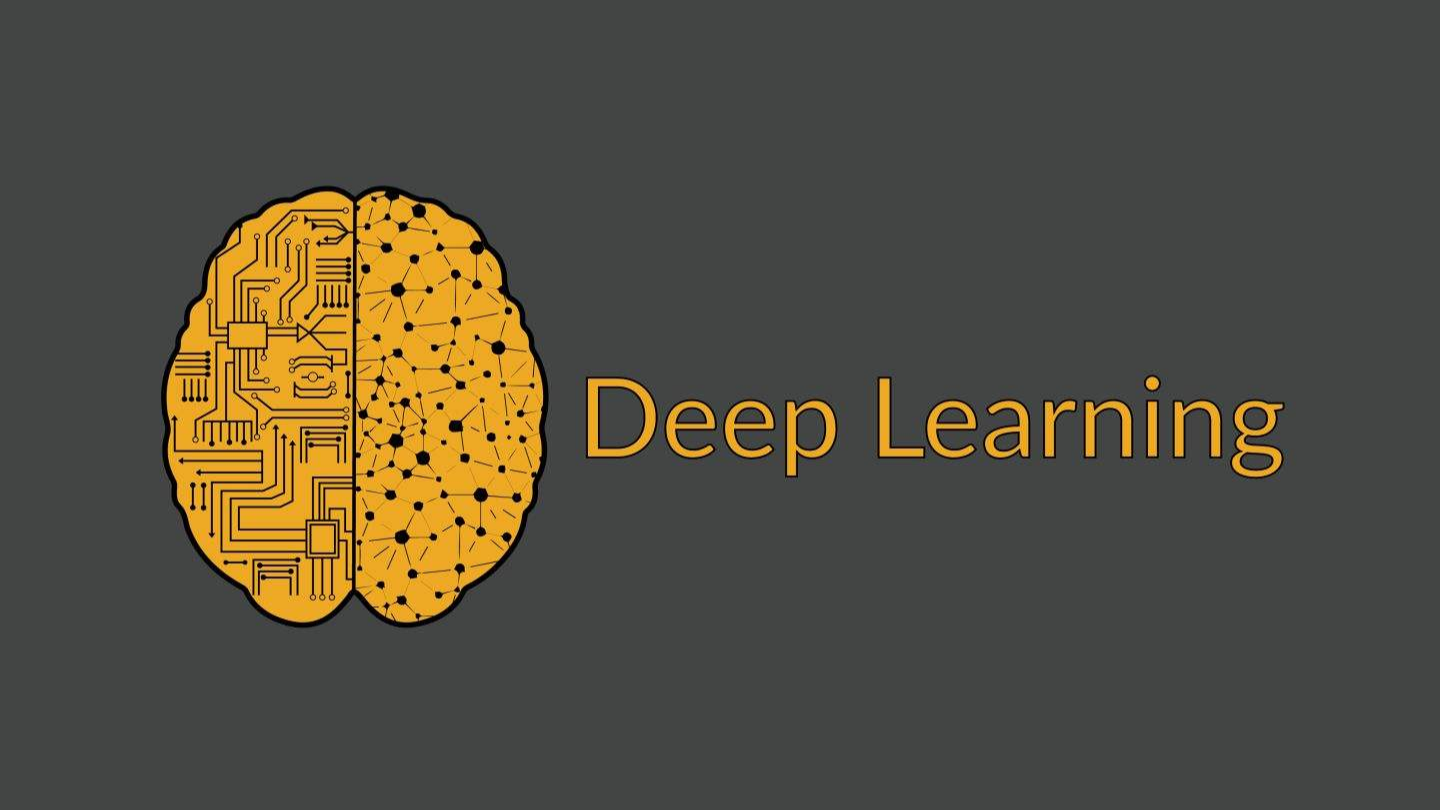 深度学习中PyTorch环境配置及相关软件Anaconda和PyCharm的下载安装,包括最常见库的安装、卸载、验证方法。
深度学习中PyTorch环境配置及相关软件Anaconda和PyCharm的下载安装,包括最常见库的安装、卸载、验证方法。

 浙公网安备 33010602011771号
浙公网安备 33010602011771号